Připojte se k instanci serveru PostgreSQL pomocí pgAdmin> klikněte pravým tlačítkem na ‚Skupinové role‘ a vyberte ‚Nová role skupiny‘.
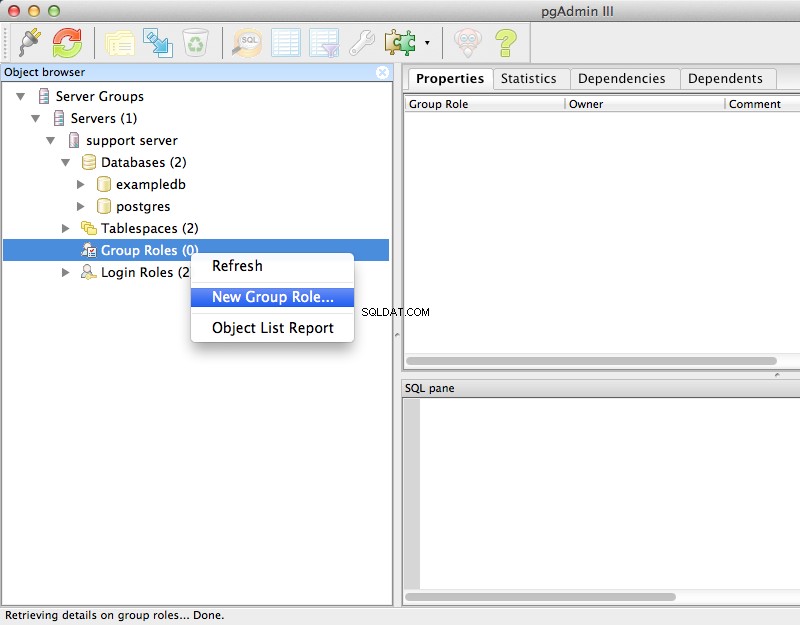
Dejte roli popisný název> klikněte na ‚OK‘. NEMUSÍTE vytvářet heslo pro roli skupiny; vytvoříme heslo pro přihlašovací roli vytvořenou později v tomto dokumentu.
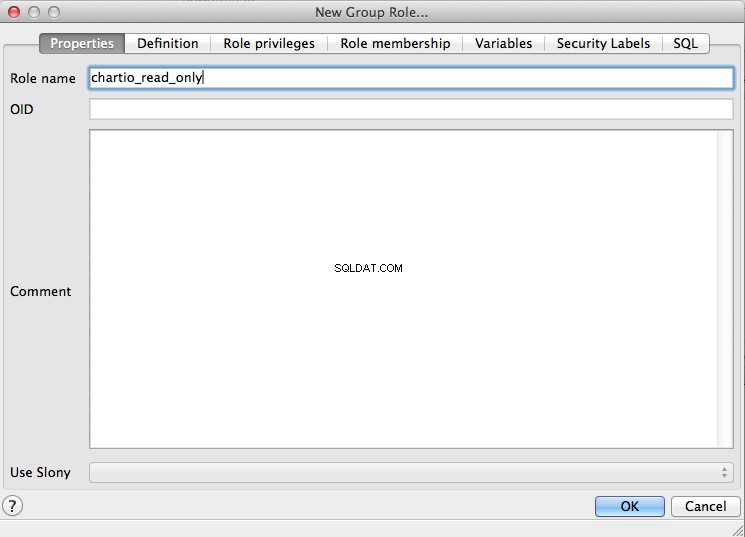
Rozbalte ‚Databáze‘> klikněte pravým tlačítkem myši na databázi, kterou chcete připojit k Chartio> vyberte ‚Vlastnosti‘.
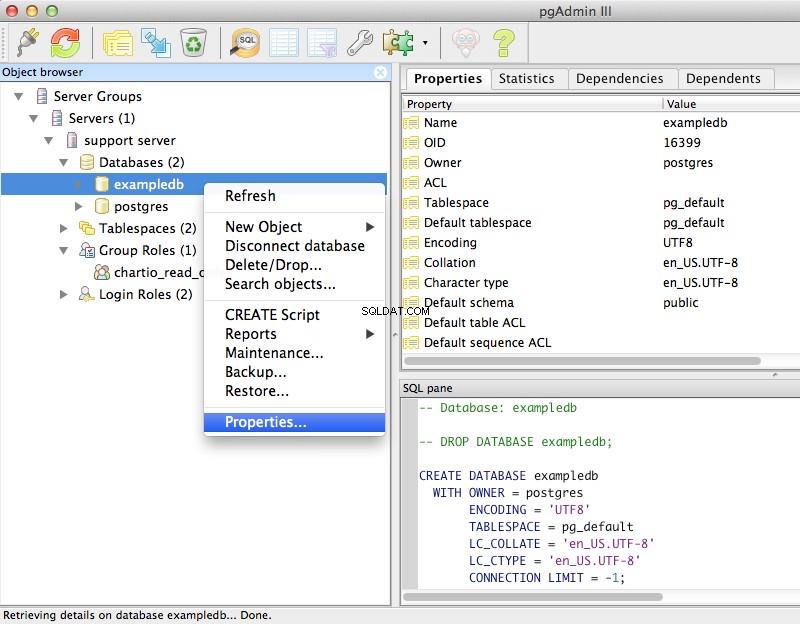
Na kartě ‚Privilegia‘ vyberte nově vytvořenou skupinu z rozbalovací nabídky ‚Role‘> zaškrtněte políčko ‚Připojit‘> klikněte na ‚Přidat/Změnit‘> klikněte na ‚OK‘.
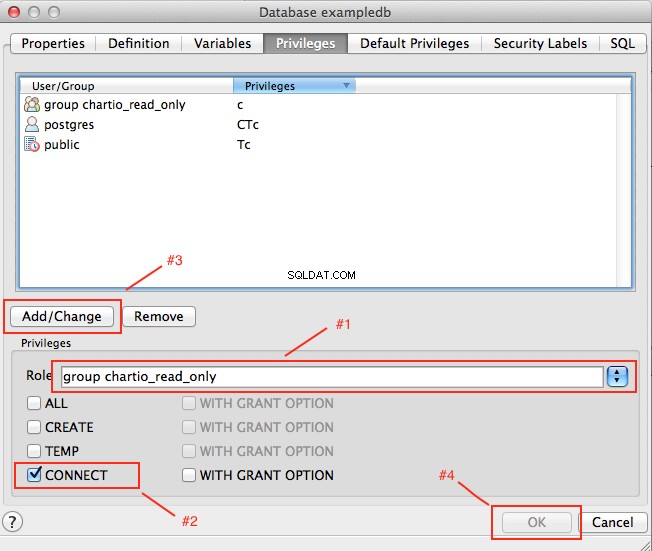
Klikněte na šipku rozbalení vedle vaší databáze> rozbalte položku Schémata> klikněte pravým tlačítkem na položku „veřejné“> vyberte „Průvodce udělením“.
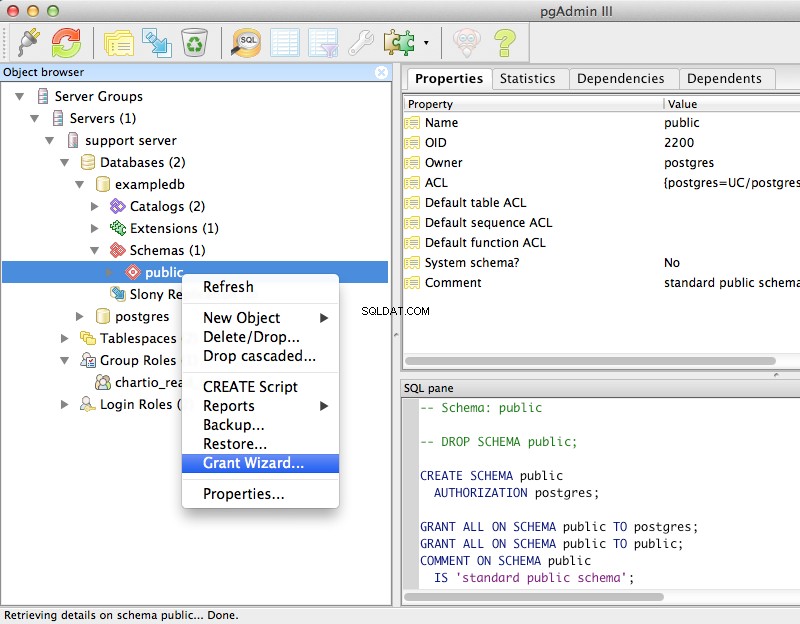
Na kartě „Výběr“ klikněte na „Zkontrolovat vše“.
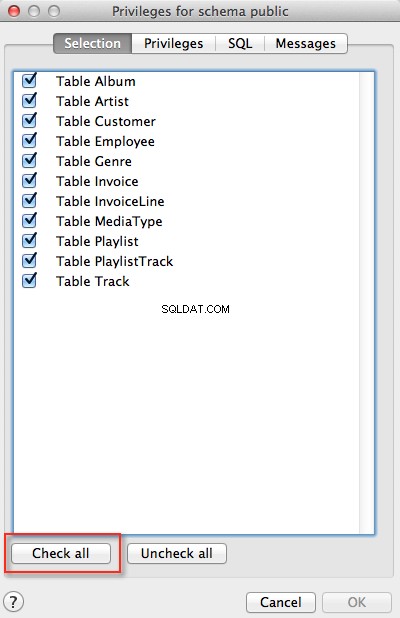
Na kartě ‚Oprávnění‘ vyberte nově vytvořenou skupinu z rozbalovací nabídky ‚Role‘> zaškrtněte políčko ‚Vybrat‘> klikněte na ‚Přidat/Změnit‘> klikněte na ‚OK‘.
Pokud vaše schéma není „veřejné“, budete muset schématu také udělit oprávnění USAGE.
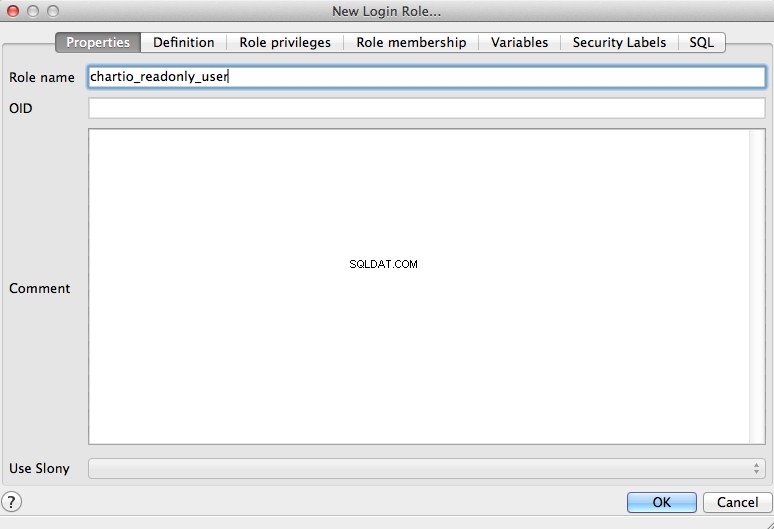
Pod stromem vašeho serveru klikněte pravým tlačítkem na ‚Přihlašovací role‘> vyberte ‚Nová přihlašovací role‘
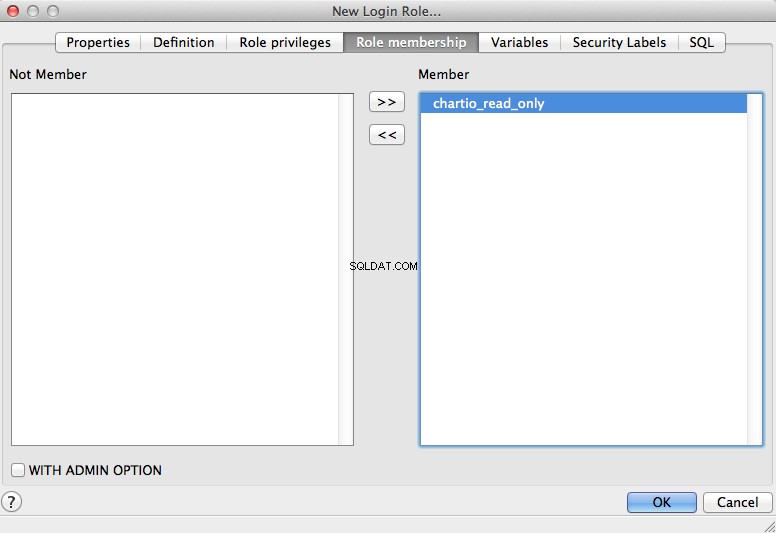
Zadejte popisné jméno uživatele.
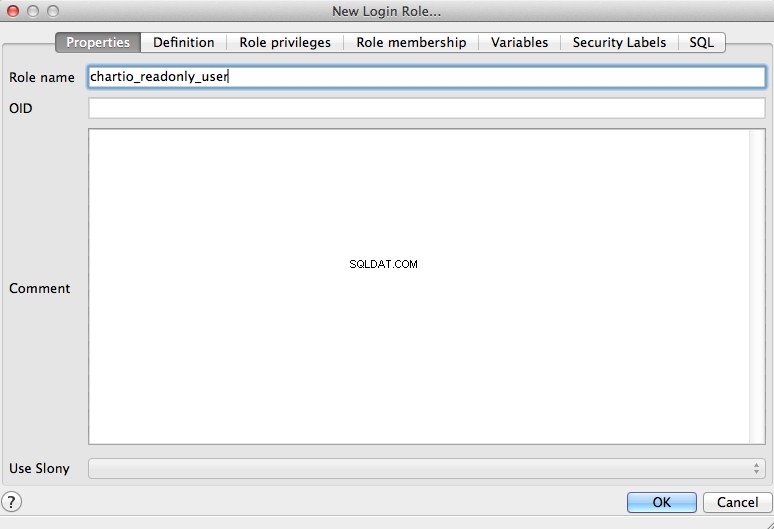
Na kartě „Definice“ zadejte bezpečné heslo.
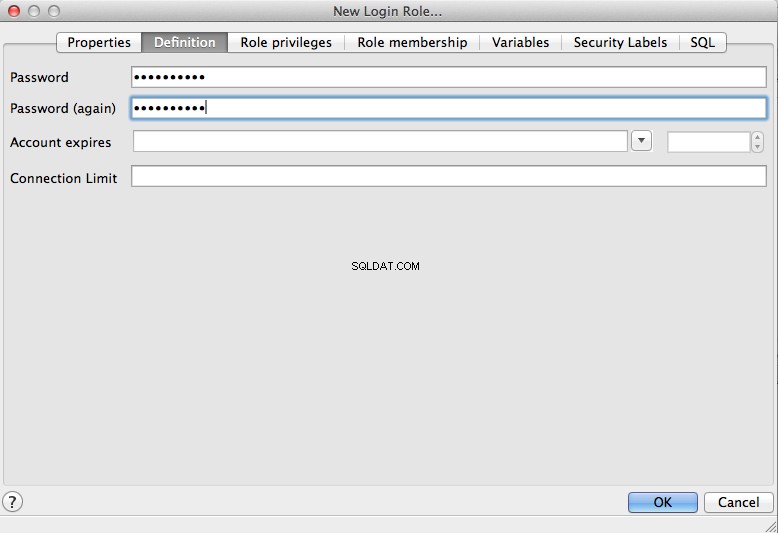
Na kartě „Členství v roli“ přidejte nově vytvořenou skupinu do okna „Člen“> klikněte na „OK“.
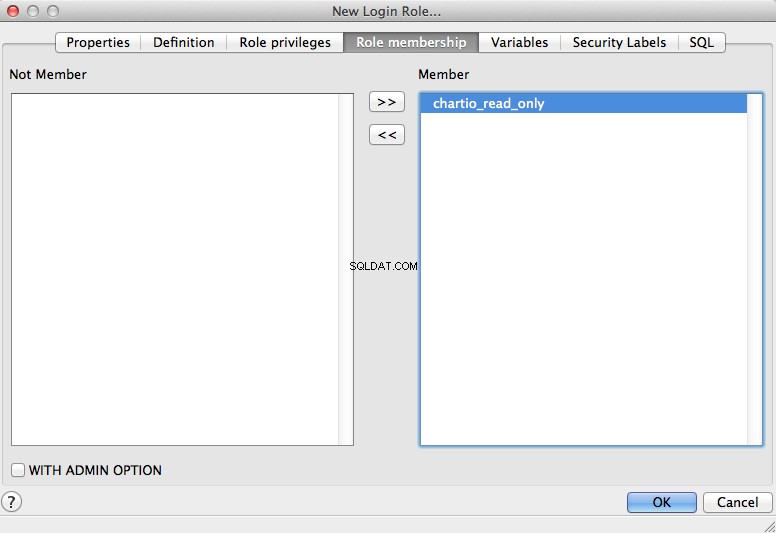
Úspěšně jste vytvořili nového uživatele pouze pro čtení pro vaši databázi. Při nastavování připojení PostgreSQL pro Chartio použijte přihlašovací údaje vytvořené pro roli Přihlášení.
Informace o vytvoření uživatele pomocí psql naleznete v tomto článku.
Další informace o připojení vaší PostgreSQL databáze k Chartiu najdete v naší dokumentaci.
